Google이 Android에서 계속 멈추는 문제를 해결하는 방법은 무엇입니까?
이 문서에서는 Android 사용자가 Google 앱을 실행한 후 발생하는 "Google이 계속 중지됨" 오류를 해결하려고 합니다.

Android 사용자는 Google 애플리케이션을 실행한 후 애플리케이션에 대한 액세스를 제한하는 "Google Keeps Stopping" 오류가 발생합니다. 이러한 문제에 직면한 경우 아래 제안에 따라 해결책을 찾을 수 있습니다.
<올>Google이 계속 중단되는 이유
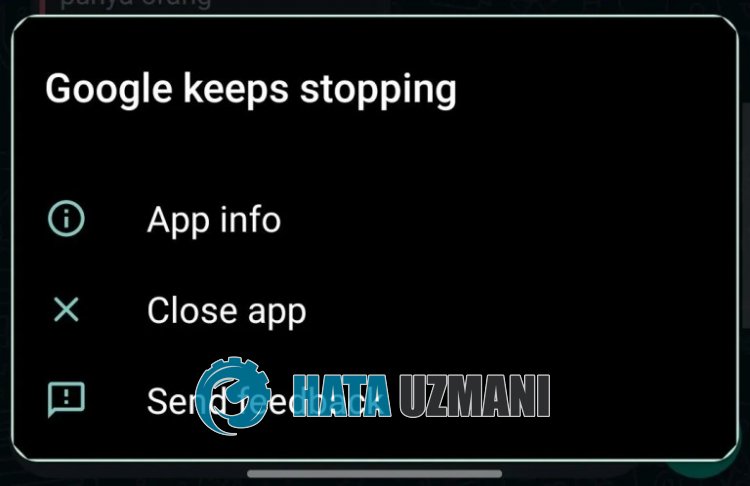 /p>
/p>
이 오류는 일반적으로 Google 애플리케이션의 캐시 문제로 인해 발생합니다.
물론 이 문제뿐만 아니라 다른 많은 문제로 인해 이러한 오류가 발생할 수도 있습니다.
이를 위해 몇 가지 제안을 언급하여 이 오류를 수정하는 방법에 대한 정보를 제공합니다.
Google이 Android에서 계속 멈추는 문제를 해결하는 방법
이 오류를 수정하려면 아래 제안에 따라 문제에 대한 해결책을 찾을 수 있습니다.
1-) 캐시 및 쿠키 지우기
캐시 및 쿠키의 손상 또는 결함으로 인해 이와 같은 다양한 오류가 발생할 수 있습니다. 이를 위해 캐시와 쿠키를 삭제하여 문제를 제거할 수 있습니다.
Android 기기의 데이터 및 캐시 지우기
- 먼저 "설정" 메뉴를 엽니다.
- 메뉴에서 "애플리케이션"을 클릭합니다.
- 그런 다음 "Google" 애플리케이션을 선택하고 "저장소"를 클릭합니다.
- 열리는 화면에서 "데이터 지우기" 옵션을 클릭합니다.
이 과정을 거친 후 문제가 지속되는지 확인할 수 있습니다.
2-) 애플리케이션 업데이트
응용 프로그램이 오래되면 일부 기능이 비활성화되거나 표시되지 않을 수 있습니다. 이를 위해 Google Play에서 Google 애플리케이션이 최신 버전인지 확인할 수 있습니다.
3-) Google 업데이트 제거
Android 사용자는 Google 애플리케이션에서 이러한 오류가 발생할 때 Google 업데이트를 제거한 후 이러한 오류가 발생하지 않는다고 말합니다.
이 제안을 실현함으로써 문제를 해결할 수 있습니다. 아래 단계에 따라 이 작업을 수행할 수 있습니다.
- Google Play 스토어 앱을 실행합니다.
- 프로필 아이콘을 탭하고 앱 및 기기 관리를 탭합니다.
- 그런 다음 'Google' 앱을 선택하고 휴지통 아이콘을 탭합니다.
이 과정이 끝나면 Google 애플리케이션을 업데이트하고 문제가 지속되는지 확인할 수 있습니다.
네, 친구 여러분, 우리는 이 제목으로 문제를 해결했습니다. 문제가 지속되면 당사가 보유하고 있는 FORUM 플랫폼을 입력하여 발생한 오류에 대해 문의할 수 있습니다. 열었습니다.








![YouTube 서버 [400] 오류를 수정하는 방법은 무엇입니까?](https://www.hatauzmani.com/uploads/images/202403/image_380x226_65f1745c66570.jpg)

















